Page 1

Warranty
There is a ve-year warranty on your Sandberg product.
Please read the warranty terms and register your new
Sandberg product at
www.sandberg.it/warranty.
YEARS
WARRANTY
Studio Pro
Microphone
USB
User guide
126-03
For information on handling electronic waste, see www.sandberg.it/weee
Follow these instructions for easy installation
and operation of your new Sandberg product.
Når du følger denne vejledning, er det let at
installere dit nye Sandberg produkt og komme
i gang med at bruge det.
Vennligst gå hit for en brukerveiledning på norsk:
www.sandberg.it/manuals/126-03
Vänligen gå här för en användarhandbok på
svenska: www.sandberg.it/manuals/126-03
Kun noudatat näitä ohjeita, uuden
Sandberg-tuotteen asentaminen ja
käyttäminen on helppoa.
Bitte beachten Sie diese Anleitung für eine
einfache Installation und problemlose Nutzung
ihres neuen Sandberg-Produkts.
Voor een gebruikershandleiding in het
Nederlands kunt u terecht op
www.sandberg.it/manuals/126-03
Suivez ces instructions pour installer et utiliser
votre nouveau produit Sandberg en toute facilité.
Il manuale dell'utente in italiano è disponibile
all'indirizzo www.sandberg.it/manuals/126-03
Si quieres consultar el manual del usuario en
español, visita www.sandberg.it/manuals/126-03
Para obter um guia de utilizador em português,
visite www.sandberg.it/manuals/126-03
Podręcznik użytkownika po polsku dostępny
jest na stronie www.sandberg.it/manuals/126-03
User guide
Uživatelskou příručku v češtině naleznete na
adrese www.sandberg.it/manuals/126-03
Navodila za uporabo v slovenščini najdete na
www.sandberg.it/manuals/126-03
Používateľskú príručku v slovenčine nájdete
na stránke www.sandberg.it/manuals/126-03
Naudotojo vadovą lietuvių kalba rasite apsilankę
adresu www.sandberg.it/manuals/126-03
Руководство пользователя на русском
языке можно найти на странице:
www.sandberg.it/manuals/126-03
За ръководството на български език, моля,
посетете www.sandberg.it/manuals/126-03
A magyar nyelvű használati útmutatóért
kérjük, látogasson el a
www.sandberg.it/manuals/126-03
Za uputstvo za korisnike na srpskom jeziku,
molimo posetite www.sandberg.it/manuals/126-03
Pentru un ghid al utilizatorului în limba română,
vizitati www.sandberg.it/manuals/126-03
Για τον οδηγό χρήστη στα ελληνικά,
επισκεφθείτε το www.sandberg.it/manuals/126-03
Türkçe kullanım kılavuzu için lütfen
www.sandberg.it/manuals/126-03
adresini ziyaret edin
www.sandberg.it/manuals/126-03
www.sandberg.it
Support
Specications:
• Type: Back Electret Condenser
• Directivity: Uni directional
• Frequency response: 50 – 18,000Hz
• Sensitivity: -60 +/-5dB (1V/u bar)
• S/N ratio: 59dB
• Max Sound Pressure Level: 120dB
• Voltage: Powered from USB, DC 5.0V
• Material of main body: Rugged Zinc, Alu + ABS plastic
• Volume control for connected headset
• Mute on/off with LED indicator
• USB-port in mic: USB 2.0 type B
• Analog realtime monitor output: Minijack 3.5mm female port for headset/speakers
• Switch for analog output either works as external soundcard or realtime monitor
http://helpdesk.sandberg.it
Page 2

[Item no. 126-03] Rev. 20.09.17
Sandberg Studio Pro
Microphone USB
ENGLISHDANSKFRANÇAIS DEUTSCH SUOMI
Page 3

1 Introduction
Sandberg Studio Pro Microphone USB is a
great microphone for top-quality sound
recordings for the demanding gamer and video
ENGLISH
producer. Made of robust metal and mounted
on a sturdy metal foot to stand rmly on a
desktop. Connects to your PC via a USB port
and works immediately without driver
installation. Features a port and volume control
for direct headset connection for real-time
monitoring of the microphone’s signal without
delay, or its mode can be changed to make it
function as an extra USB audio output. Mute
function with LED indicator.
2 Overview of parts supplied
3 Assembly of desk stand
Your Sandberg Studio Pro Microphone comes
with a desk stand that enables you to place the
microphone in a stable position on your
computer desk at a suitable distance from you.
Assemble the desk stand as shown in the
illustration below:
2
Page 4

4 Use
4.1 Connecting to a PC
Connect the microphone to your PC using the
USB cable supplied. Insert the cable in the
microphone's USB-B port at the bottom of the
microphone and connect the USB-A to your
PC. The rst time that you connect the
microphone to your PC, you will notice that it is
registered automatically and that a driver is
installed automatically. The system may not
automatically select the microphone for use
e.g. if you have a built-in microphone on your
PC. If so, you need to select 'USB Pnp Sound
Devices' as the default device under audio
recording devices via the control panel / audio
devices, and possibly also do the same under
audio playback devices, if you want to hear the
PC's sound via the minijack output on the
microphone itself (see section 4.2).
4.2 Connecting analogue headphones
It is possible to replicate the microphone's
sound in 100% real-time. Doing so avoids the
delay that typically occurs when the signal is
digitally processed in the computer.
Connect the Minijack plug from an analogue
headphone to the jack on the back of the
microphone.
On the small switch contact above the
connector, you can choose whether you want
to hear the sound in real-time from the
microphone or whether you want to hear the
sound emitted otherwise from your PC. When
the contact is set to 'MONITOR', sound is heard
in real-time from the microphone, and when
the contact is set to 'MUSIC', your PC's normal
sound is heard (provided that 'USB PnP Sound
Device' has been chosen as the playback
device on your PC; see section 4.1).
5 Volume control and Mute function
A volume control knob can be found on the
front of the microphone.
This also has a mute function, which can be
used to turn off the microphone if (for
example) you are having a private
conversation that you do not want others to
hear during a Skype call. Pressing the volume
button down will cause the light in the LED
above the button to switch to RED, indicating
that the microphone has been muted. Pressing
on the volume button again will switch on the
microphone again, and the LED will turn BLUE.
3
ENGLISH
Page 5

6 Get even better audio recordings with
your Sandberg Studio Pro Microphone
You are probably familiar with the 'pop
ENGLISH
sounds' that can easily occur in microphone
recordings of voices when there are sudden
changes to air ows in speech or singing. This
can be dampened signicantly if you use a
'pop lter', which consists of a metal mesh
screen that you t together with the ex arm
supplied on your microphone so that it is in
front of the microphone. We recommend
Sandberg pop lter item no. 126-04.
The microphone is now ready for use. Have
fun!
4
Page 6

1 Introduktion
Sandberg Studio Pro Microphone USB er en
virkelig lækker mikrofon med lydoptagelse i
særklasse til den krævende gamer og video
producer. Mikrofonen er robust udført i metal,
og er monteret på en gedigen metalfod, så den
står godt fast på bordet. Tilsluttes din PC med
USB stik, og virker med det samme uden driver
installation. På mikrofonen er der stik og
lydstyrkekontrol til direke tilslutning af headset,
der kan give dig realtime monitering af
mikrofonens signal uden delay, eller via
omskifter kan bruges som en ekstra
USB-lydudgang. Mute-funktion med LED
indikator.
2 Oversigt over medfølgende dele
3 Samling af bordstativ
Med din Sandberg Studio Pro Microphone
følger et bordstativ, der giver dig mulighed for
at placere mikrofonen stabilt på dit
computerbord i en passende afstand fra dig.
Stativet samles som vist på illustrationen:
DANSK
5
Page 7

4 Ibrugtagning
4.1 Tilslutning til PC
Mikrofonen forbindes til din PC med det
medfølgende USB kabel. Forbind kablet til
mikrofonens USB-B stik i bunden af
mikrofonen og USB-A stikket til din PC. Første
gang mikrofonen forbindes til din PC vil du se
at den automatisk registreres og en driver
automatisk installeres. Det er ikke sikkert at
systemet automatisk vælger mikrofonen som
den anvendte enhed, f.eks. hvis du har en
DANSK
indbygget mikrofon i din PC. I så fald skal du
via kontrolpanel / lydenheder vælge ”USB Pnp
Sound Devices” som default enhed under
lydoptagelsesenheder, og evt. også gøre det
samme under lydafspilningsenheder, såfremt
du ønsker at høre PC’ens lyd via
minijackudgangen på selve mikrofonen, se
afsnit 4.2.
4.2 Tilslutning af analog hovedtelefon
Det er muligt at følge mikrofonens lyd i 100%
realtid. Dermed undgår man den forsinkelse
som typisk kan opstå når signalet behandles
digitalt i computeren.
Tilslut Minijack stikket fra en analog
hovedtelefon i stikket på mikrofonens bagside.
På den lille omskifter-kontakt henover stikket
kan du vælge om du vil høre realtids-lyden fra
mikrofonen eller om du vil høre den lyd som
der ellers er fra din PC. Når kontakten er på
stillingen ”MONITOR” høres realtids-lyden fra
mikrofonen, og når kontakten er på stillingen
”MUSIC” høres din PC’s normale lyd (forudsat
at ”USB PnP Sound Device” er valgt som
afspilningsenhed på din PC, se afsnit 4.1).
5 Volumekontrol og Mute funktion
På mikrofonens forside nder du en drejeknap
til volumekontrol.
Den har derudover en mute-funktion, der kan
blokere mikrofonen, hvis du f.eks. har en privat
samtale, som du ikke ønsker at andre skal høre
under en igangværende Skype-samtale. Tryk
volumeknappen ind, så skifter lyset i LED’en
over knappen til RØD for at indikere at
mikrofonen er muted. Tryk igen på
volumeknappen og mikrofonen er igen åben,
og LED’en skifter til BLÅ.
6
Page 8
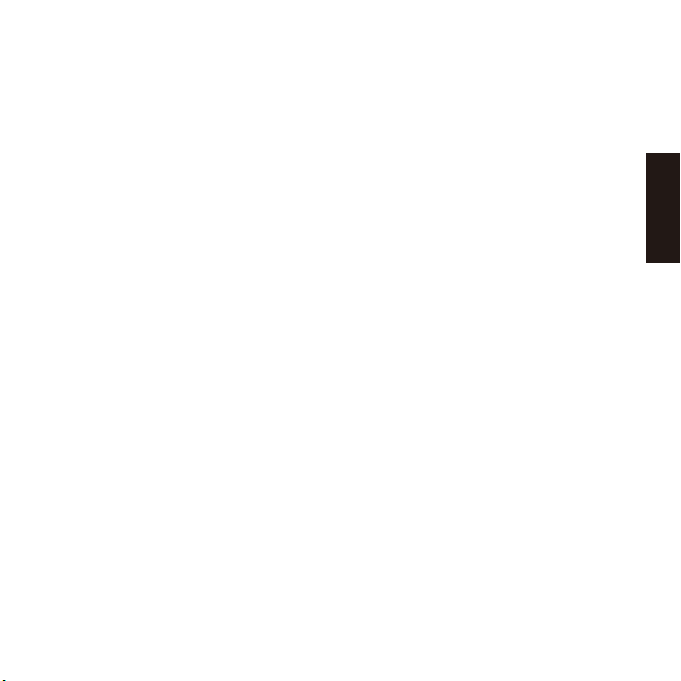
6 Få endnu bedre lydoptagelser med din
Sandberg Studio Pro Microphone
De este kender ”puste”-lyd (”pop-sounds”)
som nemt forekommer i mikrofonoptagelser af
stemmer, når der er pludslige ændringer i
luftstrømmene under tale eller sang. Dette kan
dæmpes betydeligt ved brug af et såkaldt
”pop-lter”, der består af et metalnet som du
monterer med den medfølgende ex-arm på
dit mikrofonstativ, så det er foran mikrofonen.
Vi anbefaler Sandberg pop-lter vare-nr.
126-04.
Mikrofonen er nu klar til brug. Vi ønsker dig
rigtig god fornøjelse med den.
DANSK
7
Page 9

1 Esittely
Sandberg Studio Pro USB-mikrofoni on mainio
mikrofoni vaativille peli- ja videotuottajille
huippulaatuisten äänen tallentamiseen.
Valmistettu lujasta metallista ja kiinnitetty
kestävään metallijalustaan, joka pysyy
tukevasti pöydällä. Yhdistä se tietokoneeseesi
USB-portin kautta, ja se toimii välittömästi,
ilman ajurien asennusta. Sisältää suoran
kuulokeliitännän ja äänenvoimakkuuden
säädön mikrofonin signaalin reaaliaikaiseen
seurantaan ilman viivettä. Sen tila voidaan
myös vaihtaa toimimaan lisä-USB-äänilähtönä.
Mykistystominto LED-merkkivalolla.
2 Yleiskatsaus toimitetuista osista
SUOMI
3 Pöytäjalustan kokoaminen
Sandberg Studio Pro -mikrofonissasi on
pöytäjalusta, jolla voit sijoittaa mikrofonin
vakaasti tietokonepöydällesi sopivan
etäisyyden päähän itsestäsi. Kokoa
pöytäjalusta kuten oheisessa kuvassa on
esitetty:
8
Page 10

4 Käyttö
4.1 Kytkentä PC-tietokoneeseen
Liitä mikrofoni PC-tietokoneeseesi mukana
toimitetulla USB-kaapelilla. Aseta kaapeli
mikrofonin USB-B-porttiin sen alaosassa, ja
liitä USB-A PC-tietokoneeseesi. Huomaat, että
mikrofoni tunnistetaan ja sen ajuri asennetaan
automaattisesti, kun liität mikrofonin
PC-tietokoneeseesi ensimmäisen kerran.
Järjestelmä ei ehkä valitse mikrofonia
automaattisesti käyttöön, jos sinulla esim. on
sisäänrakennettu mikrofoni PC-tietokoneessasi.
Jos näin on, valitse 'USB Pnp-äänilaitteet'
oletuslaitteeksi äänentallennuslaitteiden
kohdassa ohjauspaneelin / äänilaitteiden alla,
ja mahdollisesti tee sama myös äänen
toistolaitteiden kohdalla, jos haluat kuulla
PC-tietokoneen äänet mikrofonin
miniliitinlähdön kautta (ks. kohta 4.2).
4.2 Analogisten kuulokkeiden kytkentä
On mahdollista toistaa mikrofonin ääntä
100-prosenttisen reaaliaikaisesti. Näin
vältetään viive, joka yleensä ilmenee, kun
signaalia käsitellään digitaalisesti
tietokoneessa.
Liitä analogisten kuulokkeiden miniliitin
mikrofonin takana olevaan liittimeen.
Pienellä liittimen yläpuolella olevalla kytkimellä
voit valita, haluatko kuulla äänen reaaliajassa
mikrofonista, vai haluatko kuulla
PC-tietokoneesi muuten tuottamat äänet. Kun
asetat kytkimen asentoon 'MONITOR', ääni
kuuluu reaaliaikaisena mikrofonista, ja kun
kytkin on asennossa 'MUSIC', kuuluvat
PC-tietokoneesi normaalit äänet (edellyttäen,
että 'USB PnP-äänilaite' on valittu
PC-tietokoneesi toistolaitteeksi, ks. kohta 4.1).
5 Äänenvoimakkuuden säätö ja
mykistystoiminto
Mikrofonin edessä on äänenvoimakkuuden
säätönuppi.
Siinä on myös mykistystoiminto, jota voidaan
käyttää mikrofonin sammuttamiseen, jos
(esimerkiksi) haluat Skype-puhelun aikana
käydä yksityisen keskustelun, jota muut eivät
kuule. Äänenvoimakkuuspainikkeen
painaminen alas aiheuttaa painikkeen
yläpuolella olevan LEDin vaihtumisen
PUNAISEKSI ilmaisten, että mikrofoni on
mykistetty. Äänenvoimakkuuspainikkeen
painaminen uudelleen kytkee mikrofonin
uudelleen päälle, ja LEDin väriksi vaihtuu
SININEN.
9
SUOMI
Page 11

6 Tallenna ääntä vieläkin paremmin
Sandberg Studio Pro -mikrofonillasi
Tiedät ehkä, että tallennettaessa ääntä
mikrofonilla voi helposti kuulua 'pop-ääniä',
kun puheen tai laulun synnyttämä ilmavirtaus
muuttuu äkillisesti. Näitä ääniä voidaan
vaimentaa huomattavasti 'pop-ltterin' avulla.
Se on metalliverkkosuojus, joka asennetaan
mikrofonisi taipuisaan varteen niin, että se on
mikrofonin edessä. Suosittelemme Sandberg
pop-ltteriä, tuotenro 126-04.
Mikrofoni on nyt käyttövalmis. Hyviä
musiikkihetkiä!
SUOMI
10
Page 12

1 Einleitung
Das Sandberg Studio Pro USB ist ein tolles
Mikrofon für Audioaufnahmen von höchster
Qualität für den anspruchsvollen Gamer und
Video-Produzenten. Hergestellt aus robustem
Metall und auf einem stabilen Metallfuß
montiert, hat es einen festen Stand auf dem
Schreibtisch. Lässt sich über USB mit Ihrem PC
verbinden und funktioniert sofort ohne
Treiberinstallation. Verfügt über einen
Anschluss und Lautstärkeregler mit direkter
Headset-Verbindung zur Verfolgung des
Mikrofonsignals in Echtzeit und ohne
Verzögerung. Möglichkeit der Änderung des
Modus als zusätzlicher USB-Audioausgang.
Stummschaltfunktion mit LED-Anzeige.
2 Überblick der gelieferten Teile
3 Montage des Tischständers
Der Lieferumfang des Sandberg Studio Pro
Mikrofons enthält auch einen Tischständer, mit
dem Sie das Mikrofon stabil und in
angemessener Entfernung auf dem
Computertisch aufstellen können. Die Montage
des Tischständers wird auf der nachfolgenden
Abbildung dargestellt:
DEUTSCH
11
Page 13

4 Verwendung
4.1 Verbindung mit einem PC
Das Mikrofon wird mithilfe des im
Lieferumfang enthaltenen USB-Kabels mit dem
PC verbunden. Zunächst das Kabel in den
USB-B-Anschluss des Mikrofons an der
Unterseite des Mikrofons einführen. Dann den
USB-A-Anschluss mit dem PC verbinden.
Verbinden Sie das Mikrofon zum ersten Mal
mit dem PC, so wird Ihnen auffallen, dass es
automatisch registriert und automatisch ein
Treiber installiert wird. Verfügt Ihr PC über ein
eingebautes Mikrofon, so wählt das System
das Mikrofon evtl. nicht automatisch zur
Verwendung aus. Ist dies der Fall, so ist unter
„Audioaufzeichnungsgeräte“ als
„Voreingestelltes Gerät“ über
„Systemsteuerung/Audiogeräte“ die Option
„USB-PNP-Musikgeräte“ auszuwählen. Es
empehlt sich evtl., dieselbe Auswahl auch bei
„Audiowiedergabegeräte“ zu treffen, sofern
Sie den PC-Sound über den
Minibuchsenausgang am Mikrofon hören
möchten (siehe Abschnitt 4.2).
4.2 Anschluss analoger Kopfhörer
Es ist möglich, den Sound des Mikrofons in
100 % Echtzeit zu reproduzieren. Mit dieser
Vorgehensweise lässt sich die Verzögerung
DEUTSCH
ausschalten, die bei der digitalen Verarbeitung
des Signals im Computer normalerweise
auftritt.
Stecken Sie den Minibuchsenstecker eines
analogen Kopfhörers in die Buchse an der
Rückseite des Mikrofons.
Mit dem Kontaktschalter über dem Anschluss
haben Sie die Möglichkeit, auszuwählen, ob
Sie den Klang in Echtzeit aus dem Mikrofon
oder einen auf sonstige Weise aus dem PC
ausgegebenen Klang hören möchten. Ist der
Kontaktschalter auf „ÜBERWACHEN“
eingestellt, so gibt das Mikrofon Sound in
Echtzeit aus. Ist der Kontaktschalter auf
„MUSIK“ gestellt, so gibt der PC seinen
üblichen Sound aus (vorausgesetzt, als
Wiedergabegerät auf dem PC wurde
„USB-PNP-Musikgeräte“ ausgewählt; siehe
Abschnitt 4.1).
12
Page 14
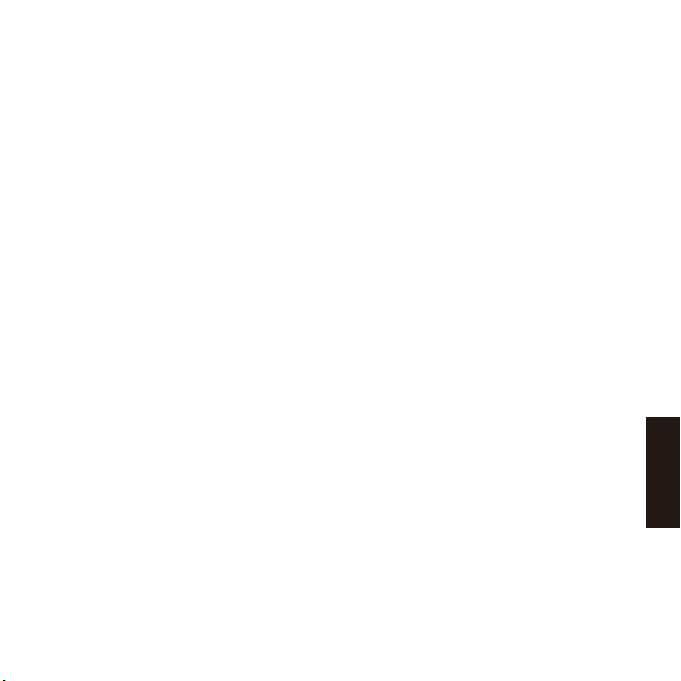
5 Lautstärkeregler und
Stummschaltfunktion
An der Vorderseite des Mikrofons bendet sich
ein Knopf zur Lautstärkeregelung.
Dieser verfügt auch über eine
Stummschaltfunktion, mit der sich das
Mikrofon ausschalten lässt, wenn Sie
beispielsweise ein Privatgespräch per Skype
durchführen, das niemand hören soll. Wird der
Lautstärkeregler nach unten gedrückt, so
leuchtet das Licht in der LED-Anzeige über dem
Regler ROT auf und zeigt damit an, dass das
Mikrofon stumm geschaltet wurde. Wird der
Lautstärkeregler erneut gedrückt, schaltet sich
das Mikrofon wieder ein und die LED-Anzeige
wird BLAU.
6 Noch bessere Audioaufzeichnungen
mit dem Sandberg Studio
Pro-Mikrofon
Vielleicht sind Ihnen die „ploppenden
Geräusche“ bekannt, die oft bei
Mikrofonaufnahmen von Stimmen auftreten,
wenn es zu plötzlichen Veränderungen des
Luftstroms beim Sprechen oder Singen kommt.
Derartige Störungen lassen sich erheblich
vermindern, wenn Sie einen „Plopplter“
verwenden. Dieser besteht aus einem
Schirmgeecht aus Metall und wird mit dem
exiblem Arm am Mikrofon verbunden, sodass
er sich vor dem Mikrofon bendet. Wir
empfehlen Sandberg Plopplter Artikel-Nr.
126-04.
Nun ist das Mikrofon einsatzbereit. Viel Spaß!
DEUTSCH
13
Page 15

1 Introduction
Sandberg Studio Pro Microphone USB est le
microphone parfait pour les gamers exigeants
et les producteurs de vidéos souhaitant faire
des enregistrements sonores de haute qualité.
En métal résistant et monté sur un pied
robuste pour xer sur un bureau. Se connecte
directement à votre PC via un port USB et
fonctionne immédiatement, sans installation
de pilote. Comporte un contrôle du volume et
un port pour une connexion directe du
micro-casque qui permet un contrôle
permanent et sans décalage du signal du
microphone. Le mode peut être changé de
manière à fonctionner comme une sortie audio
USB supplémentaire. Fonction pour couper le
son avec indicateur LED.
2 Tour d’horizon des pièces fournies
3 Support de bureau
Votre micro pro Studio de Sandberg est fourni
avec un support qui vous permet de placer le
micro sur votre bureau, de manière stable, à la
distance appropriée. Assemble le support
comme indiqué sur l’illustration ci-dessous :
FRANÇAIS
14
Page 16

4 Utilisation
4.1 Connexion à un PC
Branchez le micro à votre PC à l’aide du câble
USB fourni. Insérez le câble dans le port USB-B
du micro, en bas du micro, et connectez le port
USB-A à votre PC. La première fois que vous
connectez le micro à votre PC, vous
remarquerez qu’il est automatiquement
enregistré et qu’un pilote est automatiquement
installé. Il est possible que le système ne
sélectionne pas automatiquement le micro à
l’usage (par ex. si vous disposez déjà d'un
micro intégré sur le PC). Sinon, vous devez
sélectionner « USB PnP Sound Device »
(Dispositif son PnP USB) comme dispositif par
défaut sous les dispositifs d’enregistrement
audio via le panneau de conguration / les
dispositifs audio, et éventuellement faire la
même chose sous les dispositifs de lecture
audio, si vous voulez entendre le son du PC via
la sortie mini-jack sur le micro lui-même (voir
section 4.2).
4.2 Connexion de casques analogiques
Il est possible de reproduire le son du micro à
100 % en temps réel. Cela permet d’éviter le
retard qui se produit généralement quand le
signal est traité numériquement dans
l'ordinateur.
Branchez la che mini-jack depuis le casque
analogique vers le connecteur femelle au dos
du micro.
Sur le petit interrupteur au-dessus du
connecteur, vous pouvez choisir si vous
souhaitez entendre le son en temps réel depuis
le micro ou bien si vous préférez entendre le
son émis depuis le PC. Quand le contact est
réglé sur « MONITOR » (Écran), le son est
entendu en temps réel depuis le micro, et
quand le contact est réglé sur « MUSIC »
(Musique), le son normal du PC est entendu (à
condition que « USB PnP Sound Device » ait été
choisi comme dispositif de lecture sur le PC ;
voir section 4.1).
15
FRANÇAIS
Page 17

5 Contrôle du volume et fonction de
sourdine
Un bouton de contrôle du volume est présent
sur l’avant du micro.
Il possède également une fonction de sourdine
qui peut servir à éteindre le micro si (par
exemple) vous avez une conversation privée
que vous ne voulez pas que les autres
entendent lors d’un appel sur Skype. Le fait
d’abaisser le volume fera éventuellement
passer la diode au-dessus du bouton au
ROUGE, indiquant que le micro est en
sourdine. Le fait d’appuyer à nouveau sur le
volume réactivera le micro et la diode passera
au BLEU.
6 Protez d’enregistrements audio de
meilleure qualité avec votre micro pro
Studio de Sandberg
Il est possible que vous sachiez déjà ce que
sont les petits bruits secs qui peuvent être
entendus lors de l’enregistrement d’une voix
avec un micro. Ils surviennent lors de
changements soudains du ux d’air lorsque
l’on parle ou que l'on chante. Cela peut être
grandement réduit si vous utilisez un ltre
adéquat qui se présent sous la forme d'un
écran métallique à mailles qui s’installe avec le
bras exible fourni devant le micro. Nous
conseillons le ltre Sandberg n°126-04.
Le micro est à présent prêt à l’emploi.
Amusez-vous bien !
FRANÇAIS
16
